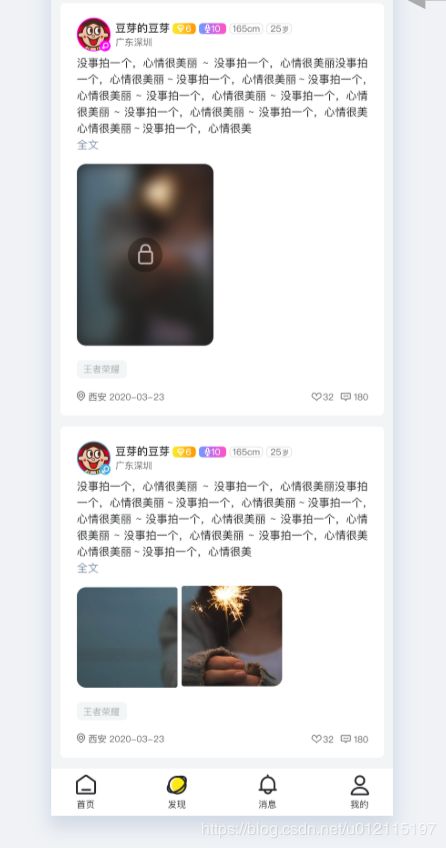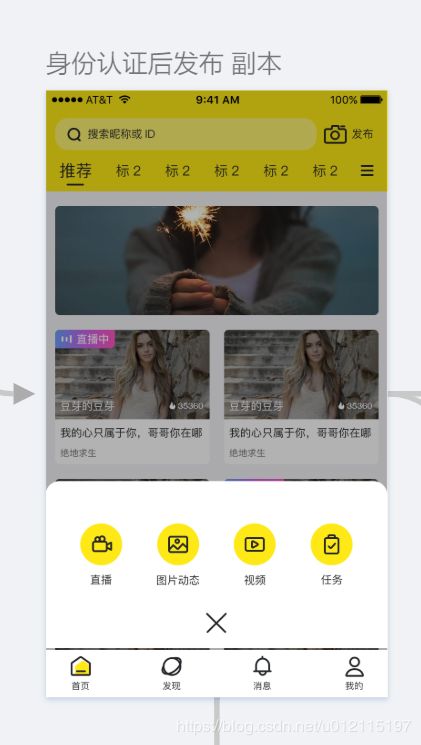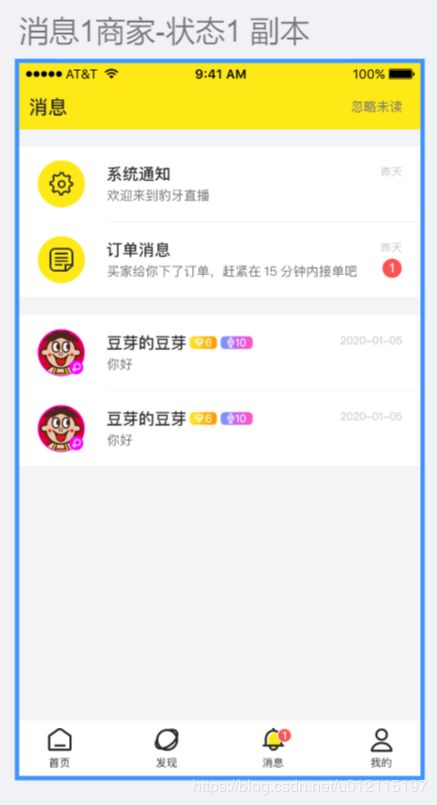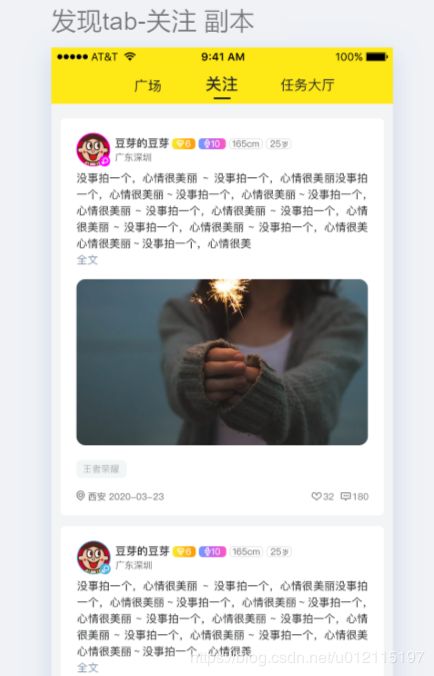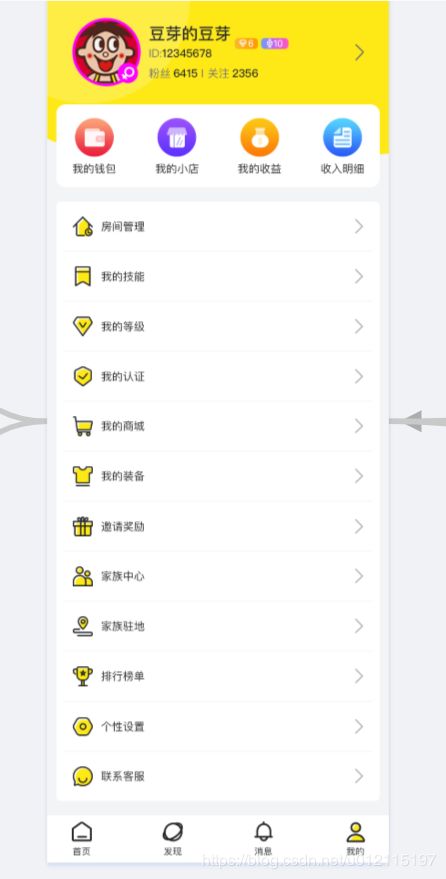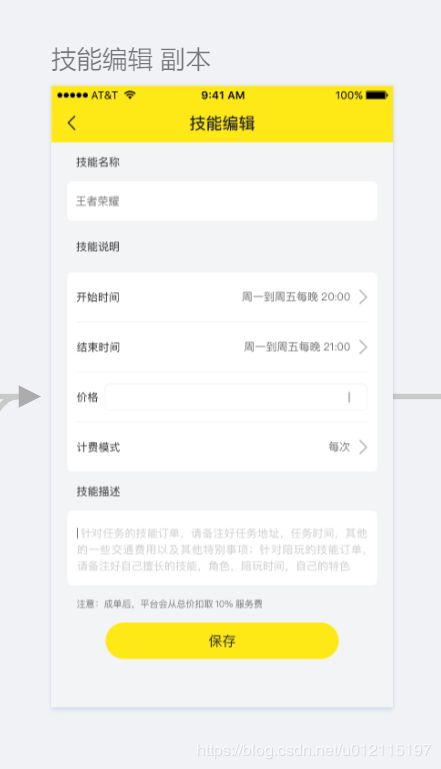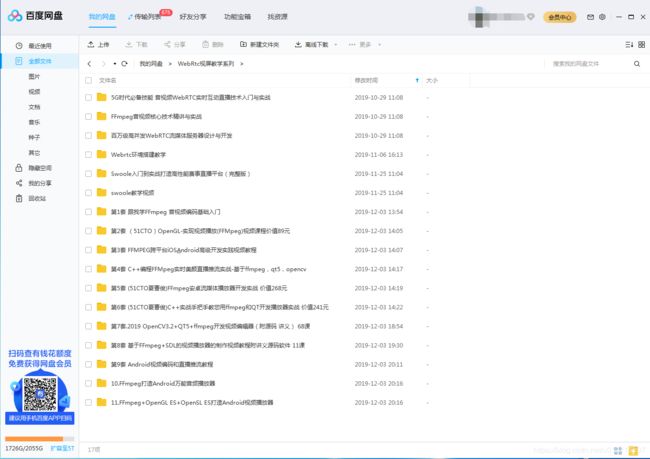PHP 开发直播短视频社交系统
web演示地址: http://www.jinqianlive.com
后台演示地址: http://www.jinqianlive.com/admin
账号 :test
密码: test
安卓下载:https://baoya.lanzous.com/imcL9e57tej (用手机浏览器打开下载,不要用微信直接下载)
IOS 视频演示:
链接:https://pan.baidu.com/s/18KaHu-39TMQLetb0m7XD0Q
提取码:v929
文档地址:http://www.jinqianlive.com/appapi/listAllApis.php?type=expand
系统截图
入门推荐书籍
- FFmpeg从入门到精通 - 强烈推荐
- 直播系统开发:基于Nginx与Nginx-rtmp-module
- WebRTC权威指南
- CDN技术详解
技术结构
前端
- 集小视频/IM聊天/直播等功能于一体的直播项目。界面仿制抖音|火山小视频|陌陌直播|比心陪玩等。
后端
系统开发语言
- PHP 视频互动系统由 WEB 系统、REDIS 服务、MYSQL 服务、视频服务、聊天服务、后台管理系统和定时监控组成,后台管理采用PHP 语言开发,所有服务提供横向扩展。
- WEB 系统提供页面、接口逻辑。
- REDIS 服务提供数据的缓存、存储动态数据。
- MYSQL 服务提供静态数据的存储。
- 视频服务提供视频直播,傍路直播,转码、存储、点播等。
- 聊天服务提供直播群聊,私聊,消息通知等。
- 定时监控:监听主播异常掉线情况、直播消息推送等。
视频服务
直播配置
RTMP服务添加一个application这个名字可以任意起,也可以起多个名字,由于是直播我就叫做它live,如果打算弄多个序列的直播就可以live_cctv。
#user nobody;
worker_processes 1;
#error_log logs/error.log;
#error_log logs/error.log notice;
#error_log logs/error.log info;
#pid logs/nginx.pid;
events {
worker_connections 1024;
}
rtmp { #RTMP server
server {
listen 1935; #server port
chunk_size 4096; #chunk_size
# vod server
application vod {
play /mnt/hgfs/dn_class/vod; #media file position
}
# live server 1
application live{ #Darren live first add
live on;
}
# live server 2
application live_cctv{ #Darren live add
live on;
}
}
}
........
其他配置不需理会
在Ubuntu端用ffmpeg产生一个模拟直播源,向rtmp服务器推送
推流
ffmpeg -re -i /mnt/hgfs/dn_class/vod/35.mp4 -c copy -f flv rtmp://192.168.100.33/live/35
注意,源文件必须是H.264+AAC编码的
拉流
ffplay rtmp://192.168.100.33/live/35
######点播配置
- 建立媒体文件夹
/mnt/hgfs/dn_class/vod
把媒体文件 35.mp4复制到/mnt/hgfs/dn_class/vod目录下。
然后我们就可以开启一个视频点播的服务了。打开配置文件nginx.conf(路径/usr/local/nginx/conf/nginx.conf),添加RTMP的配置。
#user nobody;
worker_processes 1;
#error_log logs/error.log;
#error_log logs/error.log notice;
#error_log logs/error.log info;
#pid logs/nginx.pid;
events {
worker_connections 1024;
}
rtmp { #RTMP server
server {
listen 1935; #server port
chunk_size 4096; #chunk_size
application vod {
play /mnt/hgfs/dn_class/vod; #media file position
}
}
}
........
其他配置不需理会
聊天服务
特性
- 轻量级
- 高性能
- 纯Golang实现
- 支持单个、多个、单房间以及广播消息推送
- 支持单个Key多个订阅者(可限制订阅者最大人数)
- 心跳支持(应用心跳和tcp、keepalive)
- 支持安全验证(未授权用户不能订阅)
- 多协议支持(websocket,tcp)
- 可拓扑的架构(job、logic模块可动态无限扩展)
- 基于Kafka做异步消息推送
安装
一、安装依赖
$ yum -y install java-1.7.0-openjdk
二、安装Kafka消息队列服务
kafka在官网已经描述的非常详细,在这里就不过多说明,安装、启动请查看这里.
三、搭建golang环境
1.下载源码(根据自己的系统下载对应的安装包)
$ cd /data/programfiles
$ wget -c --no-check-certificate https://storage.googleapis.com/golang/go1.5.2.linux-amd64.tar.gz
$ tar -xvf go1.5.2.linux-amd64.tar.gz -C /usr/local
2.配置GO环境变量
(这里我加在/etc/profile.d/golang.sh)
$ vi /etc/profile.d/golang.sh
# 将以下环境变量添加到profile最后面
export GOROOT=/usr/local/go
export PATH=$PATH:$GOROOT/bin
export GOPATH=/data/apps/go
$ source /etc/profile
四、部署goim
1.下载goim及依赖包
$ yum install hg
$ go get -u github.com/Terry-Mao/goim
$ mv $GOPATH/src/github.com/Terry-Mao/goim $GOPATH/src/goim
$ cd $GOPATH/src/goim
$ go get ./...
2.安装router、logic、comet、job模块(配置文件请依据实际机器环境配置)
$ cd $GOPATH/src/goim/router
$ go install
$ cp router-example.conf $GOPATH/bin/router.conf
$ cp router-log.xml $GOPATH/bin/
$ cd ../logic/
$ go install
$ cp logic-example.conf $GOPATH/bin/logic.conf
$ cp logic-log.xml $GOPATH/bin/
$ cd ../comet/
$ go install
$ cp comet-example.conf $GOPATH/bin/comet.conf
$ cp comet-log.xml $GOPATH/bin/
$ cd ../logic/job/
$ go install
$ cp job-example.conf $GOPATH/bin/job.conf
$ cp job-log.xml $GOPATH/bin/
到此所有的环境都搭建完成!
五、启动goim
$ cd /$GOPATH/bin
$ nohup $GOPATH/bin/router -c $GOPATH/bin/router.conf 2>&1 > /data/logs/goim/panic-router.log &
$ nohup $GOPATH/bin/logic -c $GOPATH/bin/logic.conf 2>&1 > /data/logs/goim/panic-logic.log &
$ nohup $GOPATH/bin/comet -c $GOPATH/bin/comet.conf 2>&1 > /data/logs/goim/panic-comet.log &
$ nohup $GOPATH/bin/job -c $GOPATH/bin/job.conf 2>&1 > /data/logs/goim/panic-job.log &
如果启动失败,默认配置可通过查看panic-xxx.log日志文件来排查各个模块问题.
六、测试
Arch
[外链图片转存失败,源站可能有防盗链机制,建议将图片保存下来直接上传(img-KjKxuMMz-1592875894063)(https://github.com/DOUBLE-Baller/WebRTC_IM/raw/master/goim-server/docs/arch.png)]
Benchmark Server
| CPU | Memory | OS | Instance |
|---|---|---|---|
| Intel® Xeon® CPU E5-2630 v2 @ 2.60GHz | DDR3 32GB | Debian GNU/Linux 8 | 1 |
Benchmark Case
- Online: 1,000,000
- Duration: 15min
- Push Speed: 40/s (broadcast room)
- Push Message: {“test”:1}
- Received calc mode: 1s per times, total 30 times
Benchmark Resource
- CPU: 2000%~2300%
- Memory: 14GB
- GC Pause: 504ms
- Network: Incoming(450MBit/s), Outgoing(4.39GBit/s)
Benchmark Result
- Received: 35,900,000/s
推送协议可查看push http协议文档
配置
TODO
例子
Websocket: Websocket Client Demo
Android: Android
iOS: iOS
文档
push http协议文档推送接口
集群
comet
comet 属于接入层,非常容易扩展,直接开启多个comet节点,修改配置文件中的base节点下的server.id修改成不同值(注意一定要保证不同的comet进程值唯一),前端接入可以使用LVS 或者 DNS来转发
logic
logic 属于无状态的逻辑层,可以随意增加节点,使用nginx upstream来扩展http接口,内部rpc部分,可以使用LVS四层转发
kafka
kafka 可以使用多broker,或者多partition来扩展队列
router
router 属于有状态节点,logic可以使用一致性hash配置节点,增加多个router节点(目前还不支持动态扩容),提前预估好在线和压力情况
job
job 根据kafka的partition来扩展多job工作方式,具体可以参考下kafka的partition负载
使用PHP+Swoole实现的网页即时聊天工具,
- 全异步非阻塞Server,可以同时支持数百万TCP连接在线
- 基于websocket+flash_websocket支持所有浏览器/客户端/移动端
- 支持单聊/群聊/组聊等功能
- 支持永久保存聊天记录,使用MySQL存储
- 基于Server PUSH的即时内容更新,登录/登出/状态变更/消息等会内容即时更新
- 用户列表和在线信息使用Redis存储
- 支持发送连接/图片/语音/视频/文件
- 支持Web端直接管理所有在线用户和群组
| 安装 |
|---|
swoole扩展
pecl install swoole
swoole框架
composer install
运行
将webroot目录配置到Nginx/Apache的虚拟主机目录中,使webroot/可访问。
详细部署说明
1. 安装composer(php依赖包工具)
curl -sS https://getcomposer.org/installer | php
mv composer.phar /usr/local/bin/composer
注意:如果未将php解释器程序设置为环境变量PATH中,需要设置。因为composer文件第一行为#!/usr/bin/env php,并不能修改。
更加详细的对composer说明:http://blog.csdn.net/zzulp/article/details/18981029
2. composer install
切换到PHPWebIM项目目录,执行指令composer install,如很慢则
composer install --prefer-dist
3. Ningx配置
- 这里未使用swoole_framework提供的Web AppServer
- Apache请参照Nginx配置,自行修改实现
- 这里使用了
im.swoole.com作为域名,需要配置host或者改成你的域名
server {
listen 80;
server_name im.swoole.com;
index index.html index.php;
location / {
root /path/to/webim/webroot;
proxy_set_header X-Real-IP $remote_addr;
if (!-e $request_filename) {
rewrite ^/(.*)$ /index.php;
}
}
location ~ .*\.(php|php5)?$ {
fastcgi_pass 127.0.0.1:9000;
fastcgi_index index.php;
include fastcgi.conf;
}
}
**注意:https下必须采取wss So-有两种方案 1.采用nginx 反向代理4431端口 swoole 的端口和4431进行通讯。2.swoole 确认是否启用了openssl,是否在编译时加入了--enable-openssl的支持,然后在set 证书路径即可。两种方案选择其一就好,不过第一种方案有个潜在神坑就是你通过反向代理拿不到真实的IP地址了,这点值得注意,Nginx有办法拿到真实的ip,不懂可以私聊我,光wss的坑太多了就不一一说了。**
4. 修改配置
- 配置
configs/db.php中数据库信息,将聊天记录存储到MySQL中 - 配置
configs/redis.php中的Redis服务器信息,将用户列表和信息存到Redis中
表结构
CREATE TABLE `webim_history` (
`id` int(11) NOT NULL AUTO_INCREMENT,
`addtime` timestamp NOT NULL DEFAULT CURRENT_TIMESTAMP,
`name` varchar(64) COLLATE utf8mb4_bin NOT NULL,
`avatar` varchar(255) COLLATE utf8mb4_bin NOT NULL,
`type` varchar(12) COLLATE utf8mb4_bin NOT NULL,
`msg` text COLLATE utf8mb4_bin NOT NULL,
`send_ip` varchar(20) COLLATE utf8mb4_bin,
PRIMARY KEY (`id`)
) ENGINE=InnoDB AUTO_INCREMENT=4 DEFAULT CHARSET=utf8mb4 COLLATE=utf8mb4_bin
- 修改
configs/webim.php中的选项,设置服务器的URL和端口
$config['server'] = array(
//监听的HOST
'host' => '0.0.0.0',
//监听的端口
'port' => '9503',
//WebSocket的URL地址,供浏览器使用的
'url' => 'ws://im.xxx.com:9503',
//用于Comet跨域,必须设置为web页面的URL
//比如你的网站静态页面放在 http://im.xxx.com:8888/main.html
//这里就是 http://im.xxx.com:8888
'origin' => 'http://im.xxx.com:8888',
);
- server.host server.port 项为WebIM服务器即WebSocket服务器的IP与端口,其他选择项根据具体情况修改
- server.url对应的就是服务器IP或域名以及websocket服务的端口,这个就是提供给浏览器的WebSocket地址
- server.origin为Comet跨域设置,必须修改origin才可以支持IE等不支持WebSocket的浏览器
5. 启动WebSocket服务器
php server.php start
IE浏览器不支持WebSocket,需要使用FlashWebSocket模拟,请修改flash_policy.php中对应的端口,然后启动flash_policy.php。
php webim/flash_policy.php
6. 绑定host与访问聊天窗口(可选)
如果URL直接使用IP:PORT,这里不需要设置。
vi /etc/hosts
快速了解项目架构
1.目录结构
+ webim
|- server.php //WebSocket协议服务器
|+ swoole.ini // WebSocket协议实现配置
|+ configs //配置文件目录
|+ webroot
|+ static
|- config.js // WebSocket配置
|+ log // swoole日志及WebIM日志
|+ src // WebIM 类文件储存目录
|+ Store
|- File.php // 默认用内存tmpfs文件系统(linux /dev/shm)存放天着数据,如果不是linux请手动修改$shm_dir
|- Redis.php // 将聊天数据存放到Redis
|- Server.php // 继承实现WebSocket的类,完成某些业务功能
|+ vendor // 依赖包目录
2.Socket Server与Socket Client通信数据格式
如:登录
Client发送数据
{"cmd":"login","name":"xdy","avatar":"http://tp3.sinaimg.cn/1586005914/50/5649388281/1"}
Server响应登录
{"cmd":"login", "fd": "31", "name":"xdy","avatar":"http://tp3.sinaimg.cn/1586005914/50/5649388281/1"}
可以看到cmd属性,client与server发送时数据都有指定,主要是用于client或者server的回调处理函数。
3.需要理清的几种协议或者服务的关系
http协议:超文本传输协议。单工通信,等着客户端请求之后响应。
WebSocket协议:是HTML5一种新的协议,它是实现了浏览器与服务器全双工通信。服务器端口与客户端都可以推拉数据。
Web服务器:此项目中可以用基于Swoole的App Server充当Web服务器,也可以用传统的nginx/apache作为web服务器
Socket服务器:此项目中浏览器的WebSocket客户端连接的服务器,swoole_framework中有实现WebSocket协议PHP版本的服务器。
WebSocket Client:实现html5的浏览器都支持WebSocket对象,如不支持此项目中有提供flash版本的实现。
后台一键安装 直接访问入口即可 初始admin admin
采用Bootstrap3精确定制的lyui除了拥有100%bootstrap体验外,融合了更多适合国人使用的前端组建。并且一套代码适应多种屏幕大小。
目录结构
├─index.php 入口文件
│
├─Addons 插件目录
├─Application 应用模块目录
│ ├─Admin 后台模块
│ │ ├─Conf 后台配置文件目录
│ │ ├─Common 后台函数目录
│ │ ├─Controller 后台控制器目录
│ │ ├─Model 后台模型目录
│ │ └─View 后台视图文件目录
│ │
│ ├─Common 公共模块目录(不能直接访问)
│ │ ├─Behavior 行为扩展目录
│ │ ├─Builder Builder目录
│ │ ├─Common 公共函数文件目录
│ │ ├─Conf 公共配置文件目录
│ │ ├─Controller 公共控制器目录
│ │ ├─Model 公共模型目录
│ │ └─Util 第三方类库目录
│ │
│ ├─Home 前台模块
│ │ ├─Conf 前台配置文件目录
│ │ ├─Common 前台函数目录
│ │ ├─Controller 前台控制器目录
│ │ ├─Model 前台模型目录
│ │ ├─TagLib 前台标签库目录
│ │ └─View 模块视图文件目录
│ │
│ ├─Install 安装模块
│ │ ├─Conf 配置文件目录
│ │ ├─Common 函数目录
│ │ ├─Controller 控制器目录
│ │ ├─Model 模型目录
│ │ └─View 模块视图文件目录
│ │
│ └─... 扩展的可装卸功能模块
│
├─Public 应用资源文件目录
│ ├─libs 第三方插件类库目录
│ ├─css gulp编译样式结果存放目录
│ └─js gulp编译脚本结果存放目录
│
├─Runtime 应用运行时目录
├─Framework 框架目录
└─Uploads 上传根目录
##问题反馈
在使用中有任何问题,欢迎反馈给我们,可以用以下联系方式跟我们交流